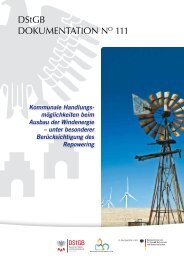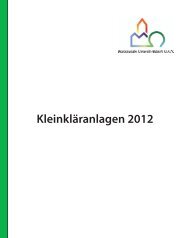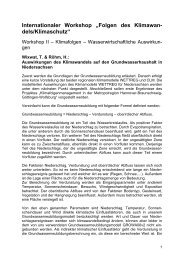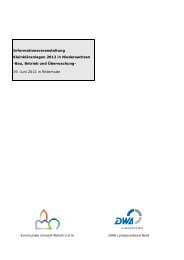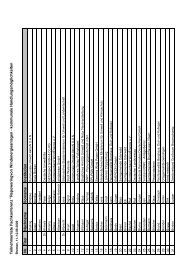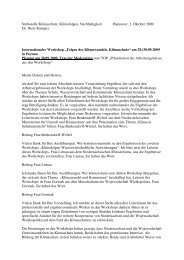Benutzerhandbuch DiWa 4.0 - Die Kommunale Umwelt-AktioN UAN
Benutzerhandbuch DiWa 4.0 - Die Kommunale Umwelt-AktioN UAN
Benutzerhandbuch DiWa 4.0 - Die Kommunale Umwelt-AktioN UAN
Sie wollen auch ein ePaper? Erhöhen Sie die Reichweite Ihrer Titel.
YUMPU macht aus Druck-PDFs automatisch weboptimierte ePaper, die Google liebt.
Termine Anlagen: hier kann eine Liste über die anstehenden Wartungen ausgedruckt werden.<br />
Es stehen verschiedenste Filtermöglichkeiten bereit. Wichtig für die Vollständigkeit dieser<br />
Liste ist, dass der Terminvorschlag für die nächste Wartung nach einer jeden erfolgten<br />
Wartung bzw. dem Ausfüllen des Wartungs-Formulars im Formular „Anlagen“ / „Daten der<br />
Gesamtanlage“ / „Seite 1 (Allgemeine Daten, Wartungen)“ übernommen oder individuell<br />
festgelegt wird (s. Kapitel 7.3.1).<br />
Kfm Artikelstamm: gibt eine Übersicht über die von Ihnen eingegebenen Artikelstammdaten<br />
(s. Kapitel 7.5.2). <strong>Die</strong>se Übersicht kann aber auch direkt aus dem Formular „Stammdaten“<br />
über die Schaltfläche „Bericht“ gedruckt werden.<br />
Kfm Wartungspreise: gibt eine Übersicht über die von Ihnen eingegebenen Standard-<br />
Wartungs-Preise für die verschiedenen biologischen Reinigungsverfahren (s. Kapitel 7.5.2).<br />
<strong>Die</strong>se Übersicht kann aber auch direkt aus dem Formular „Stammdaten“ über die Schaltfläche<br />
„Bericht“ gedruckt werden.<br />
Blanko Wartungsbericht: hier haben Sie die Möglichkeit, sich ein leeres Wartungsprotokoll<br />
(Lang- oder Kurzform) „ohne“ Kundenbindung auszudrucken.<br />
Blanko-Wartungsvertrag (kurz): hier können Sie sich ebenfalls einen leeren Wartungsvertrag<br />
„ohne“ Kundenbindung in Kurzform ausdrucken.<br />
Blanko-Wartungsvertrag (lang): hier können Sie sich einen leeren Wartungsvertrag „ohne“<br />
Kundenbindung Langform ausdrucken.<br />
Systembericht: gibt Ihnen eine Übersicht über ihre derzeitige Anzahl von zu wartenden Anlagen<br />
sowie eine Darstellung (Tortendiagramm) dieser Anlagen nach verschiedenen Anlagentypen.<br />
9.2 Drucker einrichten<br />
Um eine Liste oder einen Bericht auszudrucken, klicken Sie in der geöffneten Druckvorschau<br />
auf den -Button. Daraufhin öffnet sich ein Fenster, in dem Sie die Möglichkeit haben, einen<br />
Drucker ihrer Wahl auszusuchen. Außerdem haben Sie hier die Möglichkeit, weitere Einstellungen<br />
zum Druck vorzunehmen, wie z.B. eine Auswahl bestimmter zu druckender Seiten oder die<br />
Anzahl der zu druckenden Exemplare.<br />
Wenn Sie einmal direkt den Fensterinhalt des Programms drucken wollen, können Sie in der<br />
Menüleiste auf<br />
klicken. Außerdem befindet sich auf diversen Eingabemasken<br />
noch ein weiteres Drucker-Symbol: . Über dieses Symbol können Sie den Inhalt des betreffenden<br />
Formulars drucken, ohne die Inhalte ggf. geöffneter weiterer Fenster mit auszugeben.<br />
10 Suche<br />
<strong>DiWa</strong> erlaubt eine „Suche nach Kunden“, eine „Suche nach Anlagen“, eine „Suche nach<br />
Schlammabfuhren“ und eine „Suche nach Mängeln“. <strong>Die</strong> Suchfunktion kann über die Symbolleiste<br />
oder über die Menüleiste „Bearbeiten“ „Suche“ aufgerufen werden.<br />
Seite 64